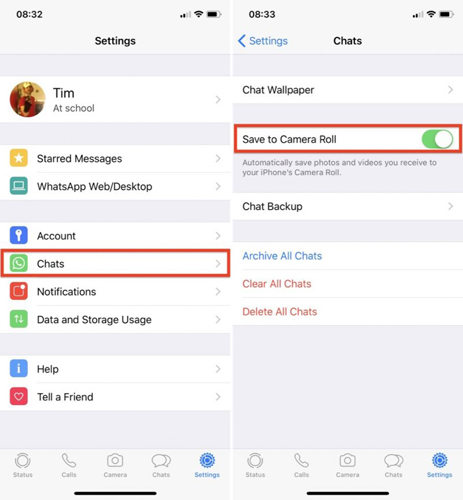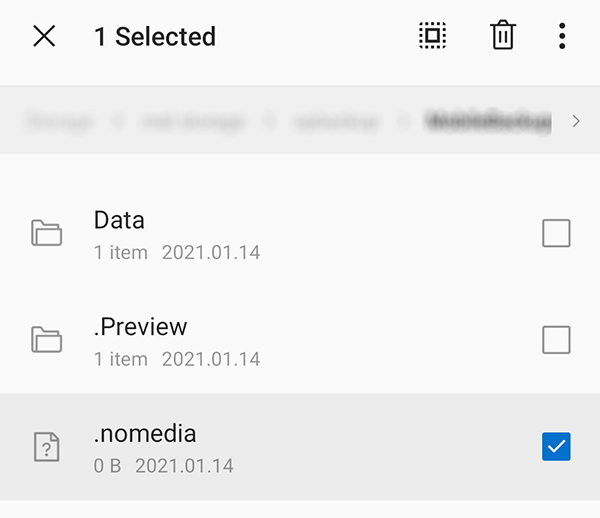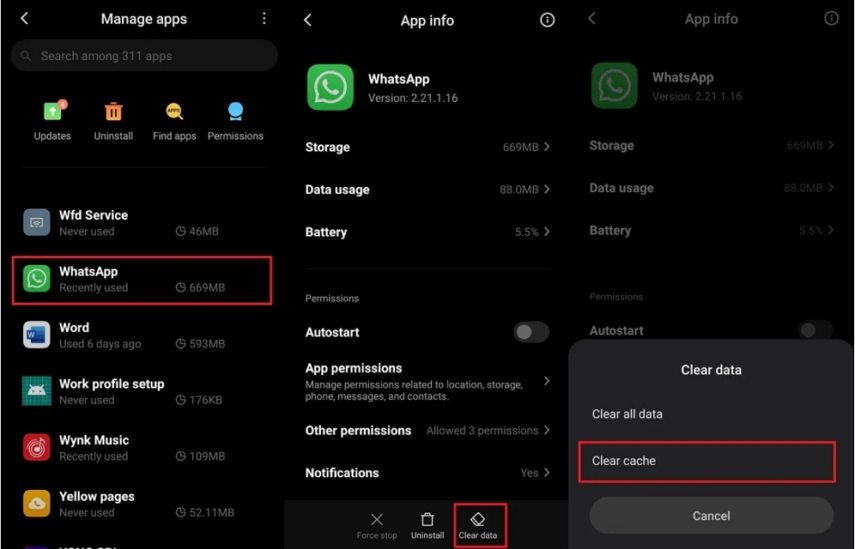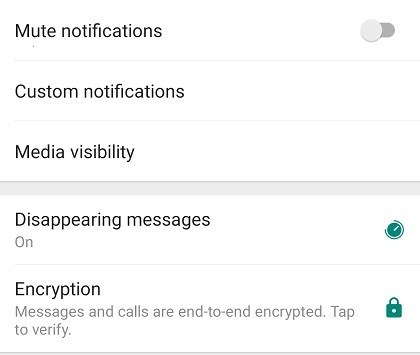Пропали фото в WhatsApp? Расскажем как их вернуть
Потеря доступа к старым медиа в WhatsApp со временем может расстроить. А бывает, что кто-то прислал вам фото или видео, и вы уже не можете его найти. Почему пропали фото в WhatsApp? Как это исправить и вернуть исчезнувшие изображения? Мы все это подробно объясним в этой статье.
- Часть 1. Почему пропали фото в WhatsApp
- Часть 2. Где хранятся мои изображения WhatsApp
- Часть 3. Пропали фото в WhatsApp - как исправить [6 советов]
- Часть 4. Как вернуть исчезающие сообщения в WhatsApp
- Часть 5. Часто задаваемые вопросы об исчезающих сообщениях в WhatsApp
Часть 1. Почему пропали фото в WhatsApp
Навыки решения проблем требуют от человека понимания того, что в первую очередь вызывает проблему. Ниже мы перечислим несколько причин, по которым исчезают фото WhatsApp.
- На вашем телефоне отключена автоматическая загрузка изображений в WhatsApp.
- Изображения отправляются в виде исчезающих сообщений , которые автоматически удаляются через 24 часа, 7 дней или 90 дней.
- Фотографии отправляются в режиме просмотра один раз, и вы их уже просмотрели.
- Вы случайно удалили папку WhatsApp, не зная об этом.
- На ваших устройствах недостаточно места для сохранения изображений.
- Плохое или недоступное подключение к Интернету или сети.
- Сбой в WhatsApp.
Часть 2. Где хранятся мои изображения WhatsApp
Многие люди задаются вопросом, где храняются изображения WhatsApp. Пользователи Android и iPhone могут найти изображения WhatsApp в приложении «Фото», если включена автоматическая загрузка. Еще одно место для доступа к изображениям, которое есть в Android, но нет в iPhone, — это медиа-папка WhatsApp в локальном хранилище.
Часть 3. Пропали фото в WhatsApp – как исправить [6 советов]
Это подводит нас к следующему шагу. Что делать, если пропали фото в WhatsApp? Существует 6 способов их восстановления, использование каждого из них зависит от того, что вызывает проблему с исчезновением фото в WhatsApp. Давайте рассмотрим эти способы один за другим.
1. Включите автоматическую загрузку медиа
Чтобы фотографии WhatsApp не исчезали, вы можете включить автоматическую загрузку медиа, которая автоматически загружает фотографии и видео на ваш телефон. И даже те, что были получены как «исчезающие сообщения». Если изображения WhatsApp исчезли из галереи, проверьте настройки автоматической загрузки.
- Во-первых, перейдите в «Настройки» WhatsApp > «Хранилище и данные». Разрешите автоматическую загрузку изображений при использовании мобильных данных или Wi-Fi.
Во-вторых, в меню «Настройки» > «Чаты» включите «Сохранять в фотопленку» на iPhone и «Видимость медиа» на Android.

Включите автоматическую загрузку изображений, чтобы фотографии WhatsApp не исчезали.
2. Сохраняйте изображения, прежде чем они исчезнут
Сообщения в WhatsApp могут исчезать через 24 часа, если включены такие параметры. Вы можете избежать этой проблемы, сохранив изображения до исчезновения сообщения. Кроме того, может помочь и первый метод, описанный выше, — автоматическая загрузка. Таким образом, изображения WhatsApp будут сохранены в галерее. И вам не нужно беспокоиться об исчезновении сообщений.
3. Удалите файл .nomedia
Файл .nomedia — это еще один способ остановить автоматическую загрузку изображений на телефонах Android, который рекомендуется на веб-сайте WhatsApp. Поэтому после того, как вы создадите этот файл .nomedia и забудете про него, вы можете задаться вопросом, почему ваши изображения WhatsApp исчезли из приложения «Галерея» на Android.
- Откройте «Диспетчер файлов» на своем телефоне и перейдите в папку «Изображения WhatsApp».
Найдите файл .nomedia и удалите его. Тогда ваши изображения WhatsApp снова появятся.

4. Очистите кэша WhatsApp
Очистка кэша приложений часто рекомендуется пользователям Android. Она повышает производительность и освобождает место для хранения изображений WhatsApp. Очистка кэша может решить проблему исчезновения изображений WhatsApp и предотвратить ее повторение.
- Откройте «Настройки» и перейдите в «Приложения». Найдите WhatsApp.
Здесь вы увидите опцию «Очистить кэш». Нажмите на нее. Это все.

5. Очистите хранилище WhatsApp
Если память на вашем телефоне заполнена или почти заполнена, при загрузке новых фотографий могут возникнуть проблемы. Помимо очистки кэша, вы также можете очистить хранилище WhatsApp, чтобы фотографии WhatsApp не пропадали. Откройте настройки WhatsApp. Откройте «Хранилище и данные» > «Управление хранилищем». Удалите элементы, чтобы освободить место.
6. Обновите WhatsApp до последней версии
Последний совет по поводу исчезновения фотографий WhatsApp — обновить WhatsApp. Иногда очень старая версия приложения может содержать баги, которые будут мешать использованию вами новых функций. Поэтому убедитесь, что вы используете последнюю версию WhatsApp.
Часть 4. Как вернуть исчезающие сообщения в WhatsApp
Существует вероятность того, что исчезнувшие из WhatsApp сообщения не вернутся. Поэтому, чтобы вернуть исчезнувшие сообщения, используйте резервное копирование или стороннее программное обеспечение, если у вас нет резервной копии WhatsApp.
1. Восстановите исчезнувшие в WhatsApp сообщения из резервной копии
Если вы пользователь Android, ваши данные WhatsApp в основном сохраняются на Google Drive или во внутренней памяти телефона, в то время как пользователи iPhone используют резервное копирование iCloud. Независимо от того, используете ли вы Android или iPhone, процесс восстановления исчезнувших сообщений WhatsApp из резервной копии примерно одинаков.
- Пользователям Android и iPhone следует удалить приложение WhatsApp со своего телефона, а затем переустановить его. Прежде чем удалять приложение, убедитесь, что у вас есть резервная копия.
- Настройте приложение заново, используя тот же номер телефона и учетную запись.
- Приложение просканирует старую резервную копию и восстановит из нее сообщения WhatsApp.
Резервная копия WhatsApp в iCloud

Резервная копия WhatsApp на Google Drive

- Вся резервная копия будет восстановлена, выборочное восстановление невозможно.
2. Восстановите исчезнувшие в WhatsApp сообщения с помощью UltData WhatsApp Recovery
Если резервной копии WhatsApp нет, восстановить сообщения можно с помощью стороннего приложения. Здесь мы будем использовать Tenorshare UltData WhatsApp Recovery.
Загрузите и установите UltData WhatsApp Recovery на свой ПК или Mac. После запуска программы нажмите на «Устройство».

Подключите iPhone к компьютеру через USB-кабель. Когда ваш iPhone будет обнаружен, нажмите «Начать сканирование».

Программа начнет сканировать данные WhatsApp. Будут отображены все обнаруженные сообщения.

Выберите изображения, которые вы хотите восстановить, и нажмите «Восстановить». Готово.

Часть 5. Часто задаваемые вопросы об исчезающих сообщениях в WhatsApp
Как включить/выключить исчезающие сообщения?
Вы можете включить или выключить опцию «Исчезающие сообщения» для отдельного индивидуального чата/группы, или сделать это для всех новых чатов.
- Откройте WhatsApp и зайдите в чат. Нажмите на его название, а затем на «Исчезающие сообщения». Установите таймер, чтобы включить исчезающие сообщения, и нажмите «Выключить», чтобы отключить их.
Откройте WhatsApp и перейдите в «Настройки» > «Конфиденциальность». Здесь вы также найдете настройки исчезающих сообщений.

Можете ли вы сделать резервную копию и восстановить исчезающие сообщения в WhatsApp?
Если до времени обратного отсчета таймера вы сделаете резервную копию, эти исчезающие сообщения будут сохранены в резервной копии. Но когда вы будете восстанавливать эту резервную копию, исчезающие сообщения удалятся без возможности восстановления.
Как запретить WhatsApp автоматически загружать изображения?
Чтобы прекратить автоматическое сохранение фото и видео в приложение «Фото», откройте «Настройки» WhatsApp > «Чаты», отключите «Видимость медиа» на Android и отключите «Сохранять в фотопленку» на iPhone.
Краткое содержание
Пропали фото в WhatsApp? Случается и на iPhone, и на Android. Это довольно легко исправить. Если у вас возникла проблема с исчезновением изображений в WhatsApp, используйте различные способы, перечисленные выше. А если вы случайно удалите фото из WhatsApp, используйте Tenorshare UltData WhatsApp Recovery , чтобы вернуть их.
Выскажите своё мнение
Оставить комментарий
Оставьте свой отзыв о статьях Tenorshare

UltData WhatsApp Recovery
Лучшая программа для восстановления данных WhatsApp
Высочайшая скорость восстановления данных